当您准备从旧苹果手机换到新设备时,确保旧手机的数据被彻底清除是至关重要的一步,这不仅保护您的个人隐私,还能防止信息泄露风险,许多用户在换机过程中容易忽略数据清理的细节,导致敏感内容残留,作为网站站长,我经常收到关于数据安全问题的咨询,因此今天分享一些实用方法,帮助您安全高效地完成这一过程。
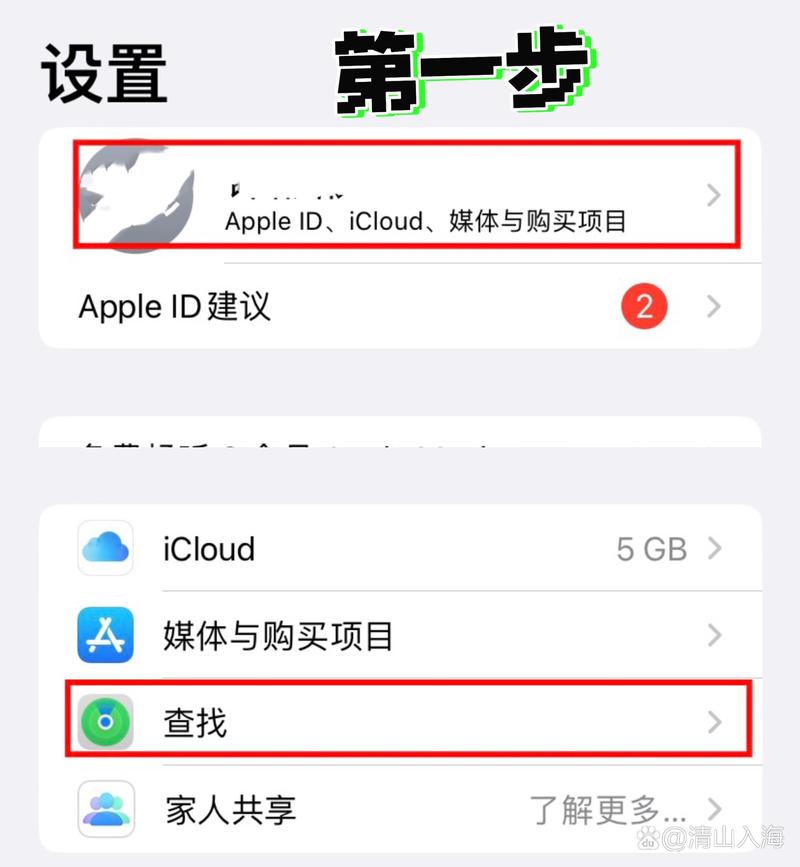
在开始清除数据前,务必备份重要内容,苹果设备提供了多种备份选项,例如通过iCloud或连接到电脑使用iTunes,iCloud备份非常便捷:进入“设置”菜单,点击您的Apple ID,选择“iCloud”,然后找到“iCloud备份”选项,确保设备连接到Wi-Fi网络,并点击“立即备份”按钮,备份过程可能需要一段时间,具体取决于数据量大小,另一种方法是使用电脑:通过USB线连接手机和电脑,打开iTunes或Finder(适用于macOS Catalina及以上版本),选择您的设备,然后点击“备份现在”选项,备份完成后,您可以放心进行下一步操作,因为所有照片、联系人和应用数据都已安全存储。
注销所有关联账户是清除数据的关键环节,苹果设备与您的Apple ID紧密绑定,如果未正确注销,可能导致新用户无法正常使用设备,甚至引发账户安全问题,请依次操作:进入“设置”菜单,点击顶部的Apple ID名称,向下滚动找到“退出登录”选项,系统会提示您是否保留副本数据,例如通讯录或日历,建议选择“保留”以避免意外丢失,输入您的Apple ID密码确认注销,检查是否有其他第三方账户登录,如社交媒体、电子邮件或银行应用,逐一打开这些应用,手动退出登录状态,在微信或支付宝中,进入“设置”部分,查找“退出账户”功能,这一步能有效防止他人通过残留会话访问您的信息。

完成备份和注销后,就可以执行最终的数据擦除操作,苹果设备的“抹掉所有内容和设置”功能设计得非常彻底,它会删除所有个人数据并恢复出厂设置,操作路径为:进入“设置”菜单,选择“通用”,向下滚动找到“传输或重置iPhone”,然后点击“抹掉所有内容和设置”,系统可能会要求您输入设备密码或Apple ID密码进行验证,确认后,设备将开始清理过程,这通常需要几分钟时间,完成后,手机会自动重启,并显示初始设置界面,如同新设备一样,需要注意的是,如果您的设备启用了“查找我的iPhone”功能,请务必先关闭它,否则,擦除操作可能无法完成,您可以在“设置”>“Apple ID”>“查找”中关闭此选项。
除了上述核心步骤,还有一些额外建议能提升数据安全性,检查是否有物理SIM卡或eSIM数据需要移除,对于较旧的iPhone型号,取出SIM卡可以防止号码被滥用,如果是eSIM,请联系运营商办理注销,回顾一下您是否曾使用过公共Wi-Fi或共享服务,建议在清除数据前更改相关密码,将旧设备交给他人前,可以简单测试一下:开机后查看是否还有残留文件或登录状态,这些小细节往往被忽视,但却能大幅降低风险。
从个人经验来看,数据清除不仅是技术操作,更是一种责任意识,在数字化时代,我们的手机存储了大量生活痕迹,包括财务记录和私人对话,马虎处理旧设备可能带来长期后果,因此我始终建议用户花时间仔细执行每一步,苹果系统的设计本就注重安全,只要遵循官方指南,就能轻松避免隐患,如果您在操作中遇到问题,参考苹果官网的支持文档或咨询专业人士,比盲目尝试更可靠,换新手机的喜悦不应以隐私为代价,谨慎行动才能让科技真正服务于生活。









评论列表 (0)